Cara Upgrade Mikrotik Masal (Mass Upgrade) Menggunakan The Dude
Meningkatkan Mikrotik ke versi RouterOS terbaru adalah tindakan yang penting, karena dapat memberikan banyak manfaat. Pembaruan ini mencakup perbaikan dan terkadang menambahkan fitur baru yang tidak tersedia pada versi sebelumnya.
Tapi, bagaimana jika Anda memiliki banyak Mikrotik yang ingin ditingkatkan dan mereka berada di lokasi yang berjauhan? Apakah Anda harus melakukannya satu per satu? Tentu saja, itu akan sangat melelahkan! :D
Nah, dalam panduan ini, kami akan menjelaskan cara melakukan Pembaruan Massal Mikrotik dengan menggunakan The Dude Network Monitor untuk membuatnya lebih mudah bagi Anda.
 |
| Network Map Bali pada Aplikasi The Dude Network Monitor |
Jadi sebelum kita mulai, pastikan bahwa perangkat Mikrotik Anda sudah ditambahkan ke Peta Jaringan dalam Aplikasi The Dude. Ini adalah langkah penting sebelum melanjutkan.
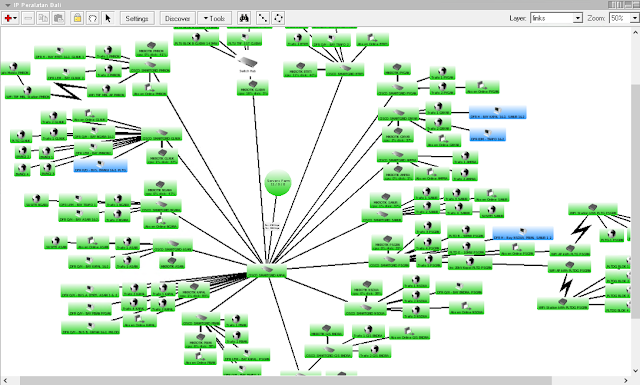 |
| Contoh Network Map The Dude |
Contohnya seperti yang ada di gambar di atas, dan untuk langkah-langkahnya, Anda dapat merujuk ke artikel di link sebelumnya.
Setelah Anda membuat Peta Jaringan, perangkat Mikrotik Anda sekarang dapat dimonitor melalui Aplikasi The Dude. Selanjutnya, kita akan memanfaatkan salah satu fitur hebat dari The Dude, yaitu "Mass Upgrade" untuk melakukan Pembaruan Massal RouterOS pada perangkat Mikrotik.
Sebelum kita lanjut, pastikan terlebih dahulu bahwa Mikrotik yang telah Anda tambahkan ke Peta Jaringan dapat diakses secara remote melalui The Dude. Caranya adalah dengan mengklik dua kali perangkat tersebut dalam peta jaringan, memastikan bahwa Username dan Password telah diisi dengan benar, dan juga pastikan bahwa opsi "RouterOS" sudah dicentang.
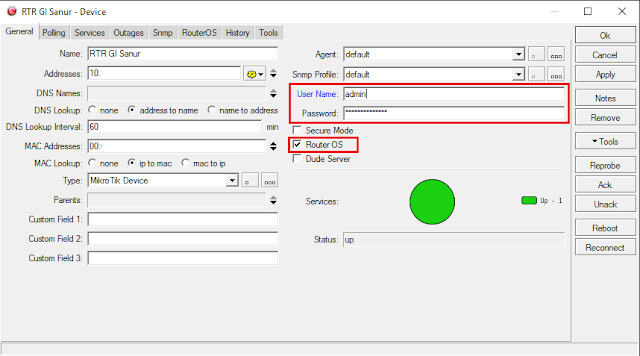 |
| Pastikan Data login Mikrotik sudah benar dan opsi RouterOS di centang |
Untuk memeriksa apakah informasi login Mikrotik Anda sudah benar, ikuti langkah-langkah berikut:
- Buka menu "Devices" dalam aplikasi The Dude.
- Pilih tab "RouterOS" di dalamnya.
- Temukan perangkat Mikrotik yang ingin Anda periksa di daftar perangkat.
- Perhatikan kolom "Status" untuk melihat statusnya.
Dengan melakukan ini, Anda dapat memastikan bahwa data login Mikrotik Anda telah dikonfigurasi dengan benar untuk perangkat tersebut.
 |
| Cek Status pada Perangkat yang akan di Upgrade |
- Jika muncul tanda silang merah dan Status failed, berarti perangkat tersebut tidak bisa diakses oleh The Dude (tidak bisa di ping).
- Jika muncul tanda minus biru dan Status auth failed, berarti perangkat bisa diakses tetapi data login salah.
- Jika muncul tanda Centang biru dan Status ok, berarti data sudah benar dan tidak ada masalah
Jadi, pastikan bahwa perangkatnya memiliki centang biru dan statusnya menunjukkan "ok."
Selanjutnya, langkahnya adalah sebagai berikut:
- Unduh paket RouterOS terbaru dari situs web mikrotik.com sesuai dengan jenis Mikrotik yang akan Anda tingkatkan (file .npk).
- Buka menu "Files" dalam aplikasi The Dude.
- Pilih tab "Packages."
- Klik ikon tambah dengan warna merah.
- Pilih paket yang telah Anda unduh (file .npk).
- Klik "Open."
Jika Anda memiliki beberapa jenis Mikrotik yang berbeda, seperti tipe x86 dan mipsbe, pastikan Anda juga mengunggah paket untuk keduanya.
 |
| Upload RouterOS Package (file .npk) pada The Dude |
Sekarang, mari kita mulai proses pembaruan massal Mikrotik. Lakukan langkah berikut:
- Kembali ke menu "Devices" dalam aplikasi The Dude.
- Pilih tab "RouterOS."
- Pilih perangkat Mikrotik yang ingin Anda tingkatkan (Anda dapat memilih beberapa dengan menekan tombol + shift atau + ctrl).
- Klik kanan pada perangkat yang telah Anda pilih.
- Pilih opsi "Upgrade."
- Kemudian, pilih versi RouterOS yang ingin Anda gunakan untuk pembaruan.
Dengan langkah-langkah ini, Anda dapat memulai proses pembaruan massal untuk perangkat Mikrotik Anda dengan mudah.
 |
| Eksekusi Upgrade Mikrotik secara Masal pada The Dude |
The Dude akan mengunggah pembaruan ke semua perangkat Mikrotik yang Anda tingkatkan. Setelah itu, Mikrotik akan memulai proses pembaruan RouterOS-nya. Proses ini mungkin memerlukan beberapa menit, jadi bersabarlah. Anda dapat melihat status proses pembaruan di kolom "Upgrade Status."
Setelah proses pembaruan selesai, periksa kolom "Version." Pastikan bahwa versi RouterOS-nya sekarang sama dengan paket yang telah Anda unggah sebelumnya. Jika belum, ini berarti pembaruan belum berhasil. Kadang-kadang, beberapa perangkat mungkin tidak dapat ditingkatkan secara massal, seperti yang ditunjukkan dalam gambar berikut ini: [sertakan gambar jika ada].
Dengan demikian, Anda dapat memantau dan memastikan bahwa pembaruan RouterOS berjalan dengan lancar untuk semua perangkat Mikrotik yang Anda kelola.
 |
| Hasil Upgrade Masal Mikrotik pada The Dude |
Dari gambar di atas, beberapa perangkat masih belum memperbarui versi RouterOS-nya, dan ada pesan kesalahan di kolom "Upgrade Status." Ketika situasi seperti ini terjadi, mungkin Anda harus melakukan pembaruan manual. :D
Setelah pembaruan massal ini, saya mengalami masalah di mana Mikrotik berfungsi normal tetapi tidak dapat diakses melalui IP Address atau MAC Address. Solusinya cukup sederhana, cukup restart Mikrotik (cabut daya, lalu sambungkan lagi), dan semuanya akan kembali normal. Dari puluhan Mikrotik yang saya tingkatkan secara massal, hanya satu yang mengalami masalah seperti ini. Mungkin perangkat tersebut butuh istirahat... hehe.
Demikianlah Tutorial kali ini tentang Cara Melakukan Pembaruan Massal Mikrotik menggunakan The Dude. Semoga informasi ini bermanfaat untuk Anda! :)

Posting Komentar untuk "Cara Upgrade Mikrotik Masal (Mass Upgrade) Menggunakan The Dude"